Comme nous le savons, la grande collection de DVD dans la vie quotidienne existe des inconvénients, par exemple, les DVD sont facilement rayés et endommagés et ce qui les rend inutilisables, les contenus de DVD peuvent être possiblement perdus, il faut beaucoup de temps et d'espace pour trier et gérer une grande collection de DVD.
Donc, il est important de copier un DVD pour renforcer la sécurité de contenu de DVD et prévenir la perte et le dommage de DVD. Ce tutoriel vous présente deux façons pratiques pour copier un DVD sur Windows 7.

AnyMP4 DVD Ripper, c'est un logiciel puissant qui peut vous aider à copier un DVD sur PC sous Windows 10/8/7 et sur Mac. Il permet aussi de convertir DVD en MP4, MKV, AVI, MOV, WMV, FLV, M4V, TS, DivX, WebM, 3GP et autres formats vidéo 4K/1080p/720p avec la facilité.
En outre, il vous permet d'extraire la piste audio du DVD et la convertir en le format audio préféré comme MP3, WAV, WMA, AAC, M4A, ALAC, FLAC, OGG, etc. Ici, nous présentons les étapes détaillées de copier un DVD sur Windows 7.
Étape 1. Démarrer AnyMP4 DVD Ripper
Après avoir téléchargé et installé AnyMP4 DVD Ripper, lancez le programme et entrez dans l'interface principale, insérez le DVD dans le lecteur DVD. Cliquez sur le bouton « Charger DVD ».
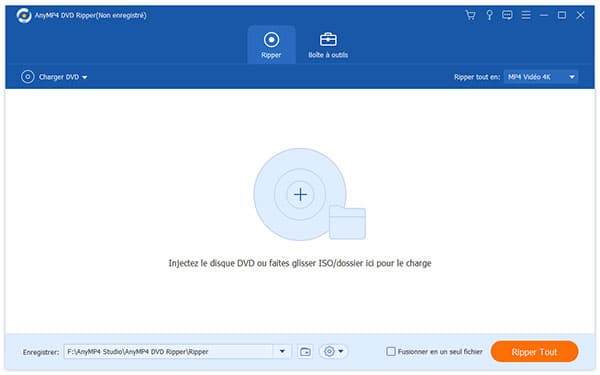
Étape 2. Modifier le fichier DVD
Cliquez sur l'icône en forme d'étoile en bas, puis on peut modifier le fichier DVD, vous pouvez couper la DVD, ajuster l'effet et le filtre, ajouter un filigrane, modifier la liste audio et le sous-titre, fusionner les segments, etc.
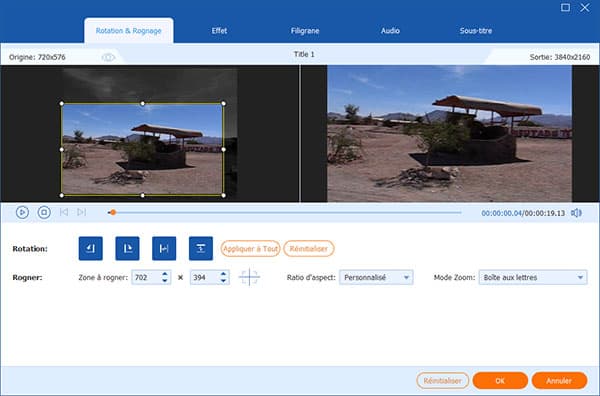
Étape 3. Sélectionner le fichier de sortie
Il existe trois types d'options pour le fichier de sortie : Ripper en vidéo/audio, Ripper vers un dossier DVD et Ripper vers un fichier ISO DVD.
Si vous souhaitez ripper un DVD au format numérique, sélectionnez simplement Ripper en Vidéo/Audio et choisissez le format de sortie en haut à droite à côté de « Ripper tout en ».
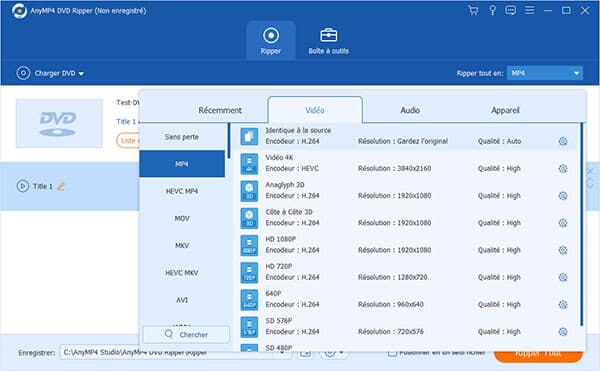
Étape 4. Définir les préférences
Vous pouvez aussi modifier les préférences en appuyant sur le Bouton « Préférences » en forme d'engrenage, personnalisez la langue audio, la langue des sous-titres, le dossier de sortie, le dossier d'instantané, la mode de chargement, etc.
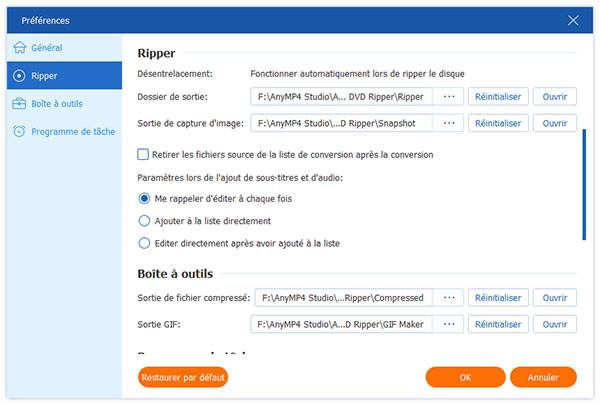
Étape 5. Commencer à copier un DVD
Après avoir terminé toutes les opérations, on peut cliquer sur le bouton « Ripper tout » pour commencer à copier le fichier DVD.
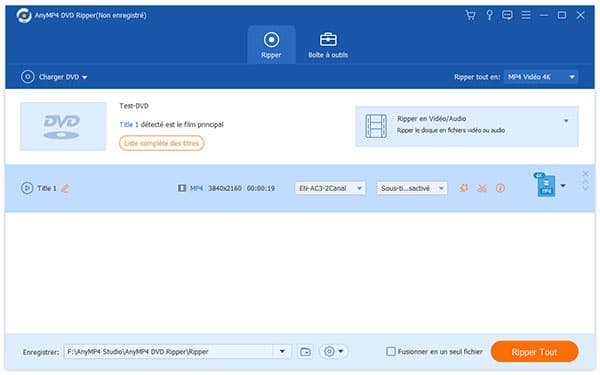
On peut utiliser Lecteur multimédia VLC pour copier un DVD gratuitement dans Windows 7. Ici, nous vous présentons les étapes détaillées pour copier un DVD sur Windows 7.
Étape 1. D'abord, installez Lecteur multimédia VLC, insérez votre DVD dans le lecteur de votre ordinateur, puis ouvrez VLC. En haut à gauche, cliquez sur « Média » et choisissez « Convertir/Enregistrer… », ensuite, allez dans l'onglet « Disque ».

Étape 2. Cliquez sur « DVD », le disque DVD va apparaître dans la case de « Périphérique disque ». On peut aussi modifier la piste audio et la piste de sous-titres. Et puis, cliquez sur « Convertir/Enregistrer ».
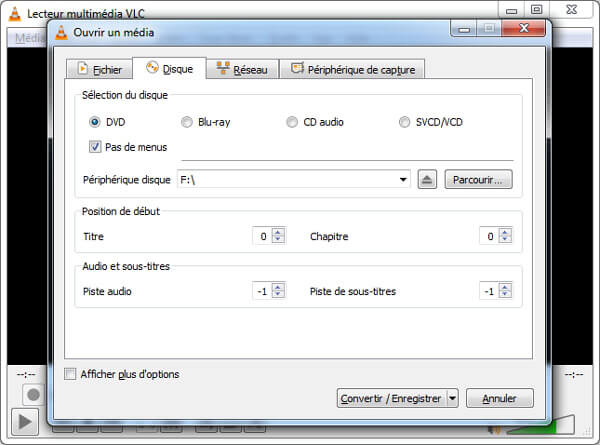
Étape 3. Cliquez sur « Parcourir ». Cette option se trouve en bas à droite de la fenêtre et permet de définir la destination du fichier. Ensuite cliquez sur « Démarrer » pour commencer à copier le DVD sur votre ordinateur.
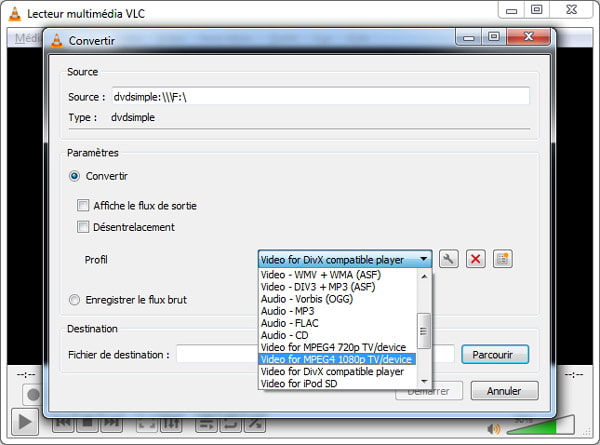
1. Comment créer un DVD avec Windows DVD Maker sur Windows 7 ?
Si vous êtes un utilisateur de Windows 7, vous pouvez utiliser Windows DVD Maker pour graver des images et les fichiers vidéo/audio sur DVD gratuitement. Mais Windows DVD Maker n'est pas disponible pour Windows 10 et Windows 8.
D'abord, tapez Windows DVD Maker dans la barre de recherche sur le bureau de votre ordinateur. Lancez ce programme, cliquez sur « Ajouter des éléments » en haut de l'interface principale et ajoutez les fichiers que vous voulez copier.
Puis, cliquez sur « Options » situé en bas à droite de l'interface pour ouvrir la fenêtre d'option de DVD, à partir de laquelle vous pouvez modifier les préférences de lecture de DVD, par exemple, ajuster le format d'image DVD, sélectionner le format vidéo, la vitesse de gravure et l'emplacement du fichier.
Ensuite, cliquez sur le bouton « Suivant » pour ouvrir l'interface de gravure, définissez le texte du menu, personnalisez le menu et apportez d'autres modifications comme vous le voulez.
Enfin, cliquez sur l'onglet « Graver » pour lancer le processus de la gravure.
2. Comment graver un DVD sur Windows 7 ?
Il existe une fonction de sauvegarde intégrée dans Windows, mais vous pouvez également enregistrer ces fichiers sur un CD ou un DVD.
Insérez un un DVD vierge dans le graveur de votre ordinateur. Après quelques instants, une fenêtre de l'exécution automatique apparaît.
Sélectionnez alors « Graver les fichiers sur un disque ». Dans la boîte de dialogue qui s'affiche, nommez votre disque et sélectionnez « Avec un lecteur de CD/DVD » puis cliquez sur « Suivant ».
Une fenêtre de l'explorateur s'ouvre alors qui vous permet de naviguer jusqu'à la destination des fichiers que vous voulez graver. Sélectionnez-les et cliquez sur « Graver ». La gravure se lance immédiatement.
Conclusion:
Dans cet article, nous vous présentons deux façons utiles pour copier un DVD sur Windows 7 : copier un DVD avec AnyMP4 DVD Ripper et ripper un DVD avec VLC. Par ailleurs, on peut aussi utiliser les deux outils pour copier un DVD sur une clé USB.
 Cliquez ici pour poster un commentaire.
Cliquez ici pour poster un commentaire.